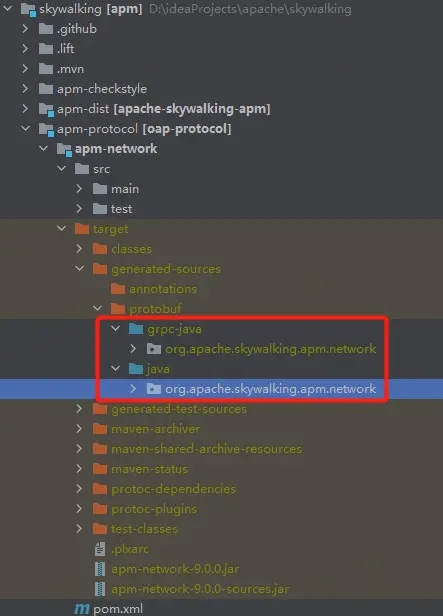目录
- 一.什么是BUG🐛
- 二.调试及其重要性📝
- 2.1 什么是调试
- 2.2 调试的基本步骤
- 2.3 Debug与Release的介绍
- 三.windows环境下调试介绍✨
- 3.1 常用快捷键介绍
- 3.2 在调试过程中查看程序当前信息
- 3.3.1 监视窗口
- 3.3.2 自动窗口
- 3.3.3 局部变量窗口
- 3.3.4 调用堆栈窗口
- 3.3.5 内存窗口
- 3.3.6 反汇编
- 3.3.7 寄存器
- 3.3 调试实例
- 3.4 实践出真知
- 四.如何写出便于调试的优秀代码
- 4.1 什么是优秀的代码
- 4.2 常用coding(编码)技巧
- 4.3 实例
- 五.编程中常见的错误
- 5.1 编译型错误
- 5.2 链接型错误
- 5.3 运行时出错
- 总结
一.什么是BUG🐛
Bug一词的原意是虫子,而在电脑系统或程序中隐藏着的一些未被发现的缺陷或问题,人们也叫它"bug"。这是为什么呢?这就要追溯到一个程序员与飞蛾的故事了。
Bug的创始人格蕾丝·赫柏(Grace Murray Hopper),是一位为美国海军工作的电脑专家,也是最早将人类语言融入到电脑程序的人之一。而代表电脑程序出错的“bug” 这名字,正是由赫柏所取的。1947年9月9日,赫柏对Harvard Mark II设置好17000个继电器进行编程后,技术人员正在进行整机运行时,它突然停止了工作。于是他们爬上去找原因,发现这台巨大的计算机内部一组继电器的触点之间有一只飞蛾,这显然是由于飞蛾受光和热的吸引,飞到了触点上,然后被高电压击死。所以在报告中,赫柏用胶条贴上飞蛾,并把“bug”来表示“一个在电脑程序里的错误”,“Bug”这个说法一直沿用到今天。
格蕾丝·赫柏的报告
二.调试及其重要性📝
2.1 什么是调试
所有发生的事情都一定有迹可循,如果问心无愧,就不需要掩盖也就没有迹象了,如果问心有愧,就必然需要掩盖,那就一定会有迹象,迹象越多就越容易顺藤而上,这就是 推理的途径。顺着这条途径顺流而下就是犯罪,逆流而上,就是真相。
而我们程序员就好比一个侦探,一个用来寻找bug,修改bug的侦探。人们将这个过程叫做"Debug"(中文称作"调试"),意即"捉虫子"或"杀虫子"。每一次调试都是尝试破案的过程。
调试(英语:Debugging / Debug),又称除错,是发现和减少计算机程序或电子仪器设备中程序错误的一个过程。
2.2 调试的基本步骤
- 发现程序错误的存在
- 以隔离、消除等方式对错误进行定位
- 确定错误产生的原因
- 提出纠正错误的解决办法
- 对程序错误予以改正,重新测试
本文将详细介绍在windows系统的 VS环境下的调试过程。
2.3 Debug与Release的介绍
在VS中,我们会发现我们的程序可以在两个环境下运行,这两个环境就是Debug版本和Release版本,它们二者有何区别呢?
VS中的Debug与Release
Debug 通常称为 调试版本,它包含调试信息,并且不作任何优化, 便于程序员调试程序。Release 称为 发布版本,它往往是 进行了各种优化,使得程序在代码大小和运行速度上都是最优的, 以便用户很好地使用。
我们可以分别在两种环境下编译代码生成对应的可执行程序如下:
显然,Release版本的可执行文件比Debug版本的小很多,说明编译器对其作了优化。
因此,我们日常所说的调试是在Debug版本的环境下进行的,这是因为Release版本在不加以配置的情况下其调试信息会被编译器优化,对于程序员来说,调试基本都是在Debug环境下运行(本文下面的调试也都是在Debug环境下进行调试)。而对于测试人员来说,由于要站在用户的角度上来测试程序是否能正常使用,因此测试是在Release版本的环境下进行的。
👉但不排除编写的程序在Debug环境下没有问题,在Release版本出现问题的情况。有些问题在Release环境下才会浮现,这时我们就需要对Release版本进行配置,进行"调试"排查错误。我们有以下几种方法:
1.项目 -> 属性 -> C/C++ -> 优化 -> 禁用优化,通过禁用优化使其能生成调试信息进行排错,如下:
2.在项目 -> 属性 -> C/C++ -> 优化界面处,将选项逐个改为对应的Debug选项,如/O2改为/O1、/Oy改为/Oy-或者将运行时间优化改为程序大小优化。注意的是,一般一次只改一个选项,通过观察改哪个选项时错误消失来锁定该选项相关的错误,针对性地查找。个人较推荐这种方法。
话又说回来,Release版本下编译器到底可能会做什么优化呢?请看如下代码:
#include <stdio.h>
int main()
{
int i = 0;
int arr[10] = {0};
for(i=0; i<=12; i++)
{
arr[i] = 0;
printf(\”hehe\\n\”);
}
return 0;
}
我们很容易就发现对数组进行了越界访问,当程序运行起来时应该会崩溃。但是在Debug环境下我们发现程序并没有崩溃而是陷入了死循环:
我们运行调试代码转到反汇编如下:
我们知道,数据在栈上的开辟是从高地址向低地址处开辟的,因此在Debug环境下变量i的地址比数组arr的地址高。而在数组内部数据的存储是从低地址向高地址的,因此首元素地址arr是在数组所在空间的低位,如下:
我们很惊讶的发现(arr+12)就是变量i的地址。当循环过程中i等于12时,此时将arr[i]改为0就等价于将i的值修改为0,然后i++后i等于1小于12,继续进行循环,依次反复形成了死循环。如下:
整个过程简化图如下:
而在Release版本的环境下程序并不会出现死循环的问题:
我们可以打印出此时变量i和数组在栈上的地址如下:
我们发现此时变量i被编译器优化到低地址处,arr[12]存储的值就不是i了,便不会出现死循环的情况。
综上,以上代码在Release版本下,编译器使 变量在内存中开辟的顺序发生了变化,影响到了程序执行的结果,这便是优化带来的好处。
三.windows环境下调试介绍✨
首先第一步,我们需要将环境切换为Debug版本,才能进行调试
3.1 常用快捷键介绍
以下是在调试过程中最为常用的几个快捷键:
快捷键用法
我们还可以对某一断点设置停止条件,方法是 右键断点->单击条件->输入断点条件->关闭
例如:我们需要让程序停止在第4次循环处,我们可以输入i==4
此时单击F5运行到断点,我们查看自动窗口发现程序在停止时i的值为4
3.2 在调试过程中查看程序当前信息
开启调试后,我们可以在VS上方的调试->窗口看到许多用来查看数据信息的窗口:
3.3.1 监视窗口
通过监视窗口我们可以查看我们想要查看的 变量甚至是表达式的值在程序运行过程中的变化,十分灵活,这是我们调试中用得最多的窗口之一。如下:
3.3.2 自动窗口
打开自动窗口后,编译器会将一些可能需要观察的变量显示在窗口中,较为方便。其缺陷是可能无法显示我们真正需要观察的变量,并且 无法灵活显示表达式等的值。如下:
3.3.3 局部变量窗口
打开局部变量变量窗口,会将程序中的所有 局部变量全部显示出来。如下:
3.3.4 调用堆栈窗口
通过调用堆栈,可以清晰的反应 函数的调用关系以及当前调用所处的位置。如下:
通过调用堆栈窗口,我们可以发现,show函数栈帧在main函数栈帧之上,即 show函数是由main函数调用的。并且可以看出此时show函数运行到第20行。
3.3.5 内存窗口
通过内存窗口我们可以看到内存中的信息,可以 观察变量在内存中的存储情况。如下:
3.3.6 反汇编
我们可以查看当前程序转化后的汇编代码,进而从更底层的角度观察程序的执行过程。如下:
3.3.7 寄存器
通过寄存器窗口,我们可以观察在当前环境下CPU内的寄存器的使用信息,如ebp栈底寄存器、esp栈顶寄存器等等。
3.3 调试实例
我们上面通过调试分析了数组越界陷入死循环的问题。下面,我们再通过一道实例来掌握调试的技巧:
实现代码:求 1!+2!+3! …+ n! ;不考虑溢出。我们可能会写出以下代码:
#include<stdio.h>
int main()
{
int i = 0;
int sum = 0;//保存最终结果
int n = 0;
int ret = 1;//保存n的阶乘
scanf(\”%d\”, &n);
for(i=1; i<=n; i++)
{
int j = 0;
for(j=1; j<=i; j++)
{
ret *= j;
}
sum += ret;
}
printf(\”%d\\n\”, sum);
return 0;
}
当你输入3时,理论上应该输出9,但实际上程序却输出了15:
是什么问题导致出错了呢?这就需要我们动手进行调试。在调试之前我们可以先 预测问题的所在,比如 算阶乘时出错、 求和时出错等等。做到心里有数,而不是盲目的进行调试。
我们可以在ret*=j处设置一个断点,打开监视窗口监视ret和sum观察每个数阶乘的值和累加后的值,如下:
我们单击F10逐过程执行,当外层循环i的值为3时,即计算3的阶乘时,我们发现ret的初始值并非为1,而是2的阶乘。此时再计算3的阶乘,就是2*1*2*3=12 != 6,结果出错:
最后sum+ret的值就为15,与我们的输出相符:
可见,每次在求阶乘时,我们都应该把ret重置为1,正确的代码如下:
int main()
{
int i = 0;
int sum = 0;//保存最终结果
int n = 0;
int ret = 1;//保存n的阶乘
scanf(\”%d\”, &n);
for (i = 1; i <= n; i++)
{
int j = 0;
ret = 1; //将ret置1
for (j = 1; j <= i; j++)
{
ret *= j;
}
sum += ret;
}
printf(\”%d\\n\”, sum);
return 0;
}
3.4 实践出真知
任何事情都不可能一蹴而就,一定要多加练习,才能熟练掌握调试技巧。
一个初学者可能80%的时间在写代码,20%的时间在进行调试;而一个程序员,可能80%的时间在进行调试,剩余20%的时间才是在写代码。
随之学习的深入,后续可能会出现很多更加复杂的调试场景,如多线程等。只有打好基础,在未来才能融会贯通,利于不败之地。
多多使用快捷键可以很大程度上提高效率。
四.如何写出便于调试的优秀代码
4.1 什么是优秀的代码
1. 代码运行正常2. bug很少3. 效率高4. 可读性高5. 可维护性高6. 注释清晰7. 文档齐全
4.2 常用coding(编码)技巧
1.多使用assert断言,可以告知你出错的位置2.尽量使用const,避免意外修改3.养成良好的编码风格4.添加必要的注释5.避免编码的陷阱
4.3 实例
试模拟实现一个strcpy函数,尽量用到上述的编码技巧。如下:
char* strcpy(char* dst, const char* src) //const修饰防止对源字符串进行修改
{
assert(dst && src); //避免传入空指针
char cur = dst; //保存起始位置
//将src的字符一个个拷贝到det中,包括\’\\0\’
while ((*dst++ = *src++)!=\’\\0\’)
{
;
}
return cur; //返回目标字符串,以便链式访问
}
五.编程中常见的错误
5.1 编译型错误
在 编译期间出现的错误。直接看错误提示信息(双击鼠标),解决问题。或者凭借经验就可以搞定。相对来说简单。
5.2 链接型错误
在 链接期间出现的错误。看错误提示信息,主要在代码中找到错误信息中的标识符,然后定位问题所在。一般是 标识符名不存在或者 拼写错误。
5.3 运行时出错
在 运行期间出现的错误。借助 调试,逐步定位问题。最难搞的一种错误
不要害怕遇到错误,每出现一次的错误就是一次突破自我的机会。学会积累排错经验,勇于尝试。不经风雨 🌂 ,怎能见彩虹 🌈
以上,就是本期的全部内容啦🌸
总结
到此这篇关于VisualStudio实用调试技巧大全的文章就介绍到这了,更多相关VS调试技巧内容请搜索悠久资源网以前的文章或继续浏览下面的相关文章希望大家以后多多支持悠久资源网!
您可能感兴趣的文章:
- 分享5个实用的vs调试技巧
- VS2022远程调试工具的使用方法
- VSCode远程开发调试服务器c/c++代码